
L'éditeur PHP Youzi vous présentera comment définir la couleur d'arrière-plan dans EditPlus En tant que puissant outil d'édition de texte, EditPlus dispose de riches options de personnalisation. La définition de la couleur d'arrière-plan peut rendre l'interface d'édition plus cohérente avec les préférences personnelles et améliorer l'efficacité du travail. Ensuite, nous présenterons en détail comment définir la couleur d'arrière-plan dans EditPlus, vous permettant de personnaliser facilement votre propre environnement d'édition.
Étape 1 : Ouvrez d’abord editplus et cliquez sur Outils ci-dessus, comme indiqué dans la figure :
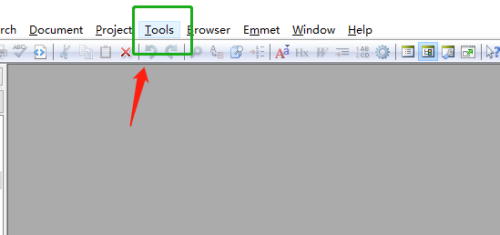
Étape 2 : Dans le menu Outils, cliquez sur Préférences, comme indiqué sur la figure :
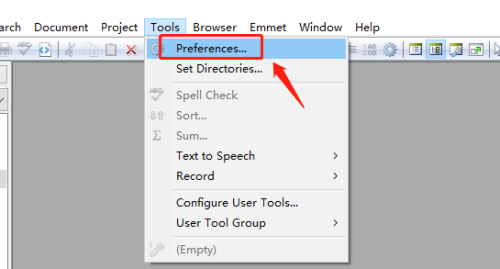
Étape 3 : Sur la page des préférences, cliquez sur les couleurs à gauche, comme indiqué sur la figure :
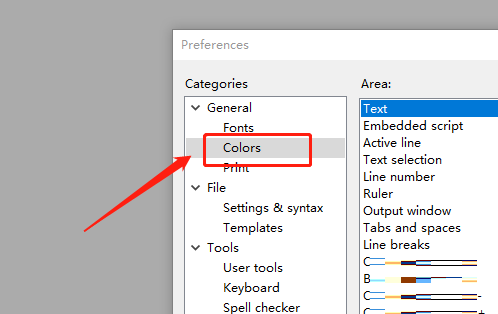
Étape 4 : En position d'arrière-plan, sélectionnez une couleur selon vos besoins, comme indiqué sur la figure :
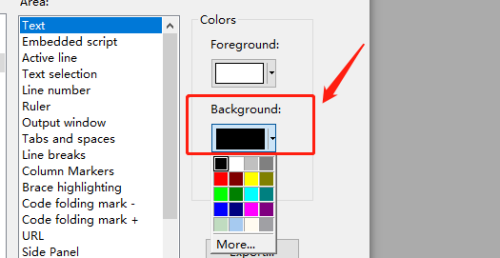
Ce qui précède est le contenu détaillé de. pour plus d'informations, suivez d'autres articles connexes sur le site Web de PHP en chinois!
 Quels sont les outils de développement asp ?
Quels sont les outils de développement asp ?
 Que signifient les faces B et C ?
Que signifient les faces B et C ?
 Site officiel d'Okex
Site officiel d'Okex
 Comment configurer le pare-feu Linux
Comment configurer le pare-feu Linux
 La différence entre HTML et URL
La différence entre HTML et URL
 Comment vérifier les liens morts d'un site Web
Comment vérifier les liens morts d'un site Web
 Solution à l'espace de stockage cloud insuffisant
Solution à l'espace de stockage cloud insuffisant
 Comment résoudre l'exception d'argument illégal
Comment résoudre l'exception d'argument illégal